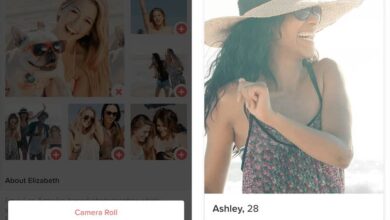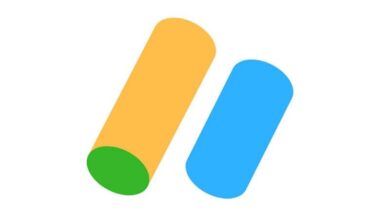Comment déplacer, copier ou fusionner des épingles d’un tableau à un autre sur Pinterest
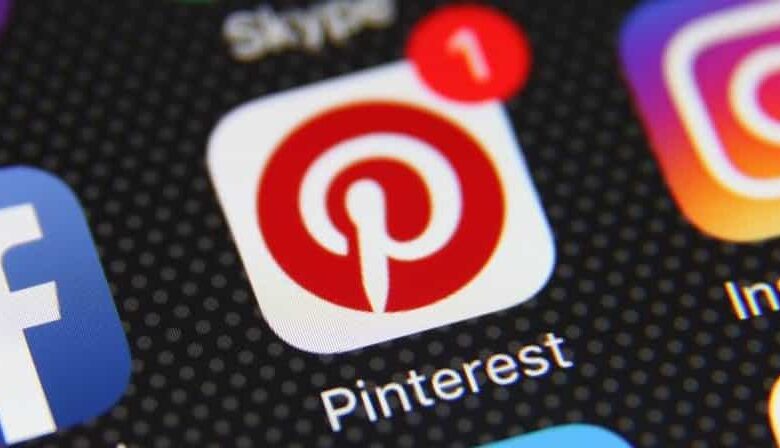
Pinterest utilisateurs ont été demandent de déplacer, copier ou fusionner Pins d’une carte à l’ autre pour longtemps , et maintenant la fonction est disponible sur la plate – forme.
Pinterest a annoncé via sa page officielle de nouvelles mises à jour concernant l’édition des broches, parmi lesquelles le pouvoir de les déplacer, de les copier ou de les fusionner d’une carte à une autre de manière assez simple.
Le fait de pouvoir déplacer, copier ou fusionner des épingles d’un tableau à un autre sur Pinterest aide les utilisateurs à maintenir un profil plus organisé et à le personnaliser à leur guise.
Grâce aux nouvelles mises à jour concernant l’édition des épingles, le fait d’avoir un tableau organisé permettra aux utilisateurs d’ obtenir plus d’adeptes sur Pinterest.
Comment organiser les épingles d’un tableau sur Pinterest?
Un moyen simple d’organiser les épingles du tableau sur Pinterest consiste à utiliser les nouveaux outils et fonctionnalités fournis par Pinterest en déplaçant, copiant ou fusionnant des épingles d’un tableau à un autre.
Malheureusement, la fonction de déplacement, de copie ou de fusion des épingles d’un tableau à un autre sur Pinterest n’est pas encore disponible dans l’application mobile , mais il est possible qu’elle soit introduite plus tard comme cela a été indiqué par Pinterest dans son blog officiel.
Cependant, il est possible d’accéder à ces options depuis la plateforme web du réseau social, qui est assez pédagogique et simple à utiliser.
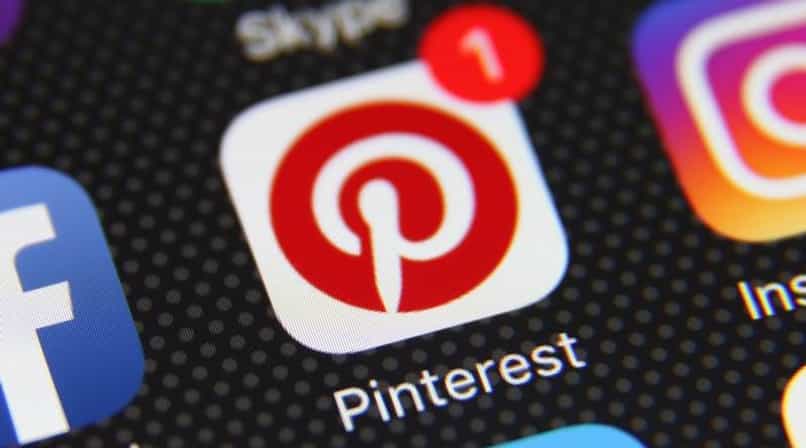
Garder les tableaux Pinterest organisés grâce aux outils de déplacement, de copie ou de fusion des épingles d’un tableau à un autre permettra à l’utilisateur de créer des sections et des sous-tableaux.
Si vous cherchez un autre moyen d’organiser et de personnaliser vos tableaux Pinterest, celui-ci offre la possibilité de supprimer des images ou des épingles.
Étapes pour fusionner des épingles dans un tableau Pinterest
En plus de pouvoir fusionner les épingles d’un tableau sur Pinterest, il est possible de faire de même avec les sous tableaux pour lesquels le processus à suivre est le même.
La première étape de la fusion des épingles d’un tableau consiste à entrer ou à se connecter au compte Pinterest à partir de la plate – forme Web du réseau social.
Deuxièmement, il sera nécessaire de faire un examen des broches et des tableaux enregistrés dans Pinterest , de cette façon, il sera possible de savoir lequel déplacer, copier ou fusionner.
Une fois à l’intérieur de Pinterest, vous devrez accéder au profil du compte, pour ce faire, il vous suffit de cliquer sur la photo de profil.
Ensuite, il faudra cliquer sur un tableau puis appuyer sur les 3 points qui se trouvent à côté du nom du tableau choisi.
Différentes options apparaîtront à partir desquelles vous devrez sélectionner «Fusionner», puis une liste s’affichera avec les noms des tableaux appartenant au profil où vous n’aurez qu’à cliquer sur celui que vous souhaitez fusionner.
Un autre moyen simple de fusionner des tableaux consiste à sélectionner un tableau et à le faire glisser vers le centre d’un deuxième tableau, ce qui fera apparaître l’option «Fusionner les tableaux».
Étapes pour copier ou déplacer des épingles d’un tableau à un autre sur Pinterest
Pour copier ou déplacer des épingles d’un tableau à un autre sur Pinterest, il est nécessaire de se connecter au compte puis de cliquer sur la photo de profil qui se trouve dans le coin droit en haut de l’écran.

Vous devez cliquer sur le tableau qui contient les broches qui seront copiées ou déplacées. Une fois à l’intérieur du tableau et après avoir sélectionné l’épingle à copier ou déplacer, il faut cliquer sur l’icône en forme de crayon qui fait référence à l’édition.
Une liste des tableaux sur lesquels il est possible de déplacer la broche s’affichera et il vous suffira de cliquer sur le nom de l’un d’entre eux et d’appuyer sur «Enregistrer les modifications».
Si vous souhaitez déplacer ou copier des broches par lots, vous devez suivre le même processus mais cette fois en sélectionnant toutes les broches que vous souhaitez déplacer.